3DMax路径动画小教程
溜溜自学 室内设计 2021-09-23 浏览:1499
通过3D Max中的自由相机,结合指定路径,渲染出沿路径的视角动画。本案例,以基本体的茶壶为被摄主体,对路径动画的使用抛个砖。希望对大家有所帮助,感兴趣的小伙伴可以了解一下。
想要更深入的了解“3DMax”可以点击免费试听溜溜自学网课程>>
工具/软件
电脑型号:联想(lenovo)天逸510s; 系统版本:Windows7; 软件版本:3DMax2014
方法/步骤
第1步
首先,我们在顶视图(t键)中,画一个茶壶。
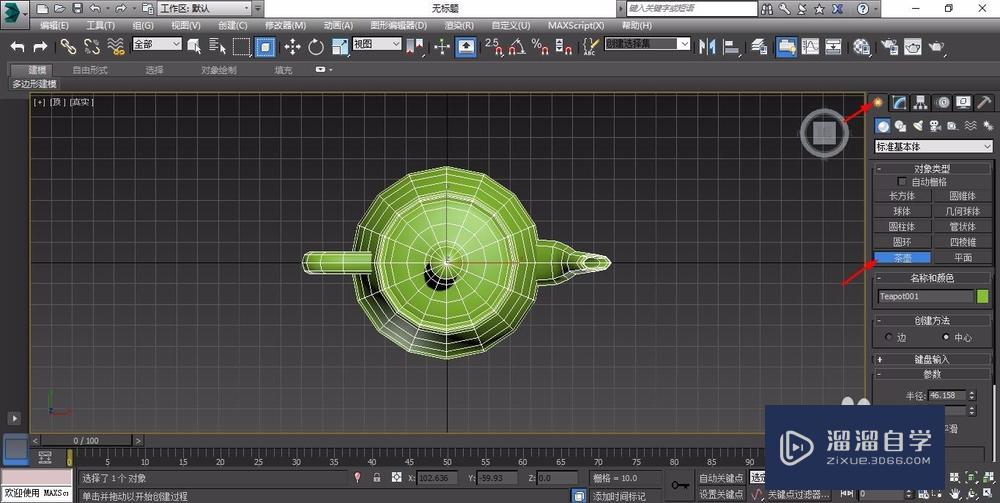
第2步
继续,画样条线的圆(作为路径用)

第3步
选择自由摄像机,切换到前视图(f键),在屏幕上点一下,创建一个摄像机。注意:不能在顶视图创建,否则,摄像机会朝下。
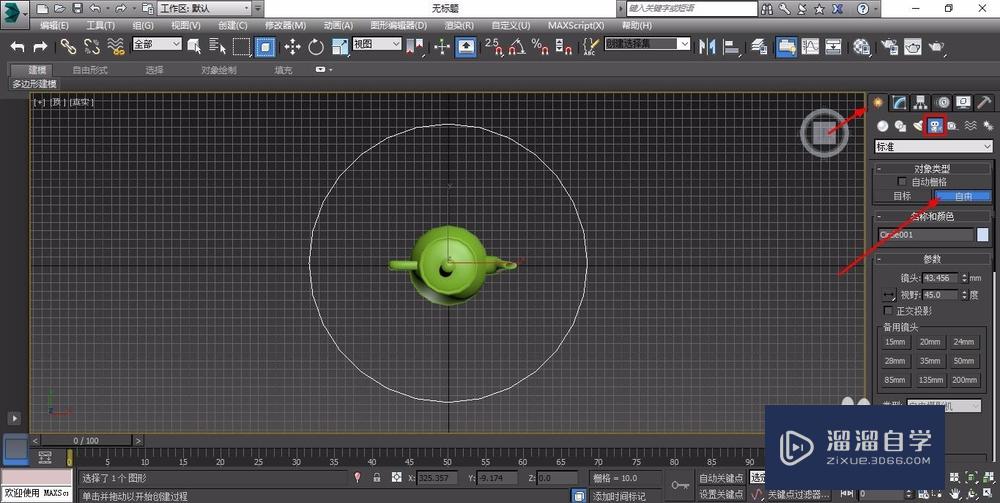
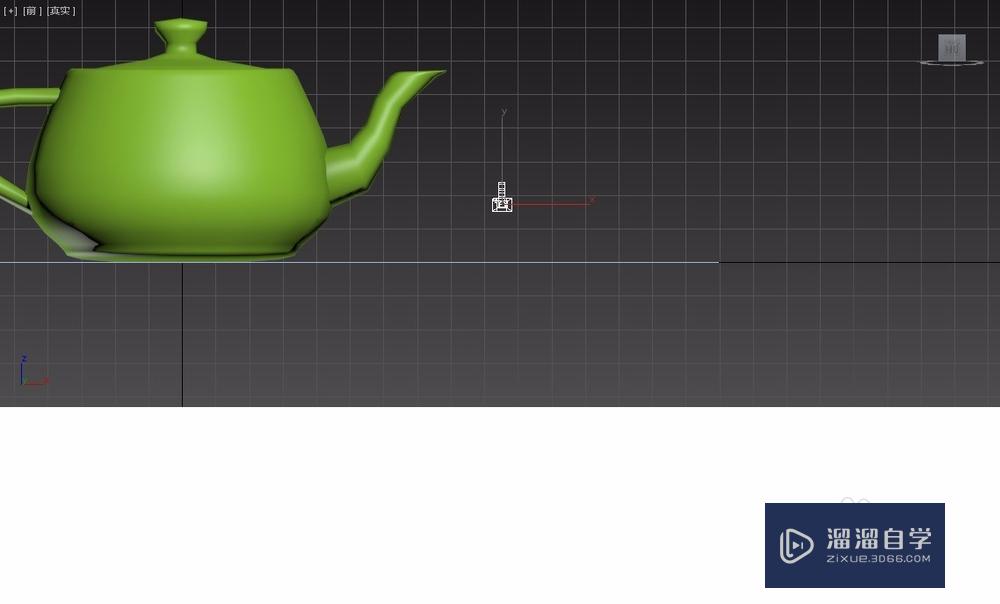
第4步
选中摄像机,如图,在右侧【运动】面板下,通过【位置】,选择【路径约束】,确定。往下翻,找到【添加路径】,选择我们之前画的圆。
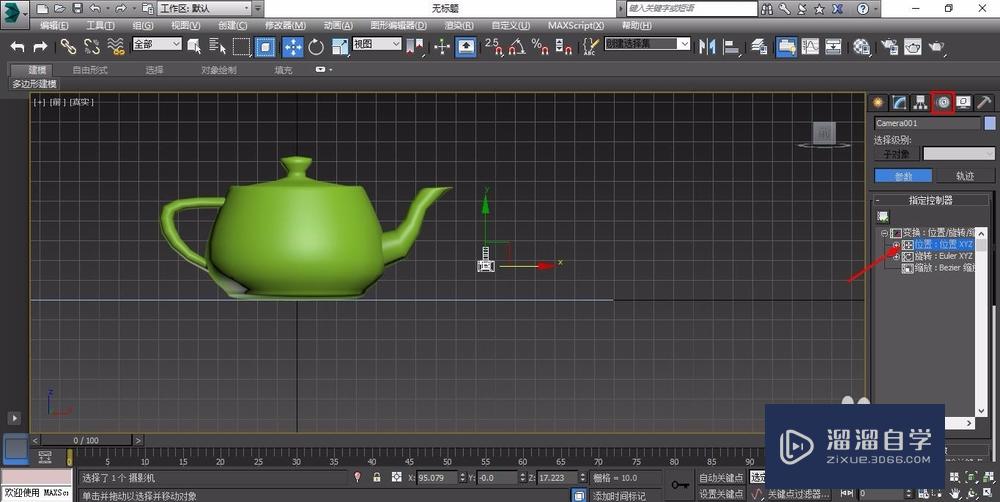
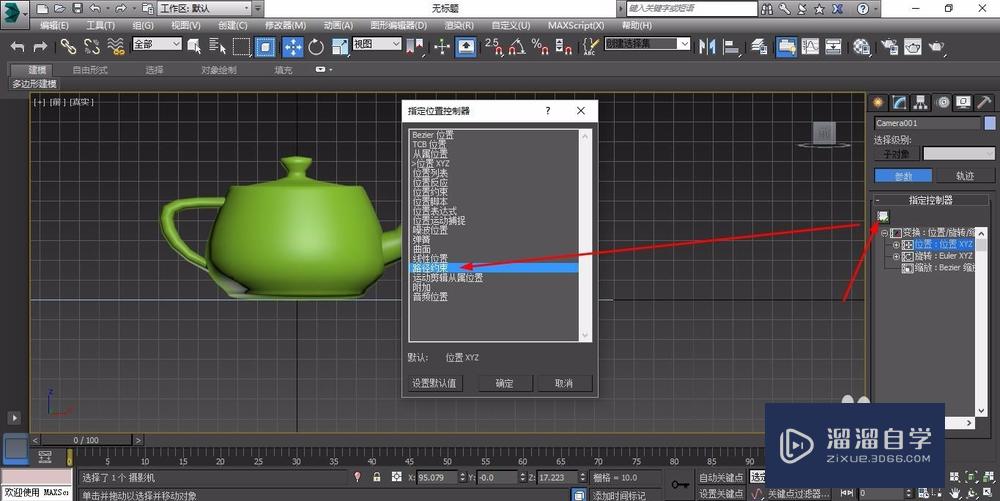

第5步
保持摄像机选中状态,设置其参数,【跟随】项勾上(使其跟随路径)。切换到顶视图,我们可以看到摄像机的位置。
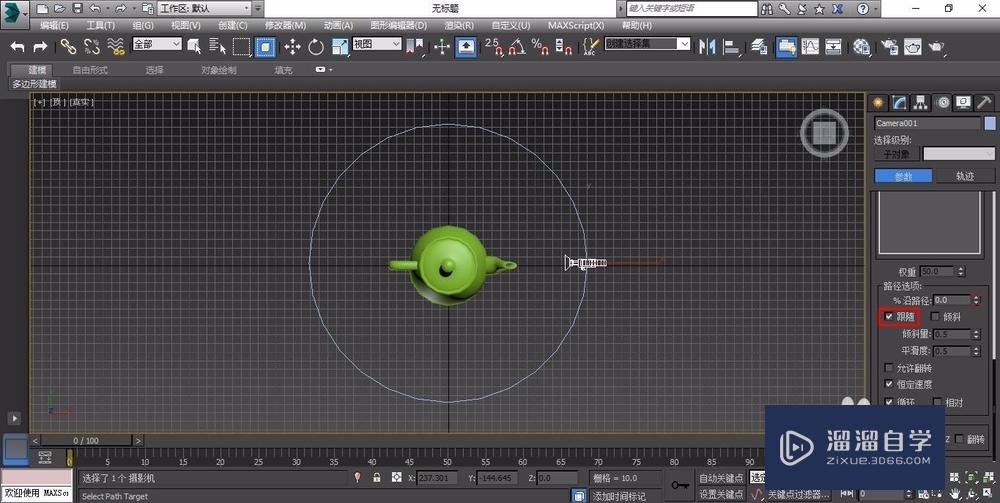
第6步
选择圆,也就是路径,调整“z”值,使其差不多在茶壶的腰部位置,符合正确的视角。
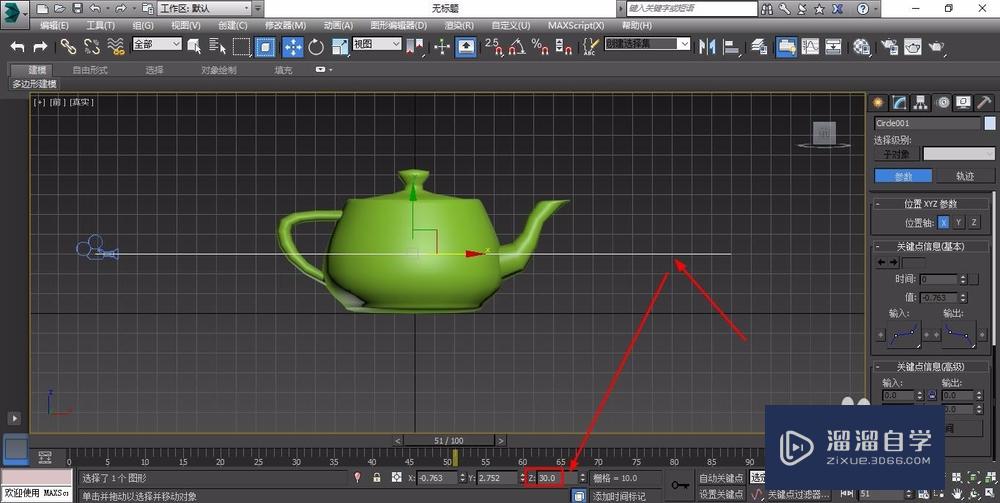
第7步
按【c】键,切换到摄像机视图。按【shift+f】组合键,显示安全框,也就是渲染视图。效果如下。
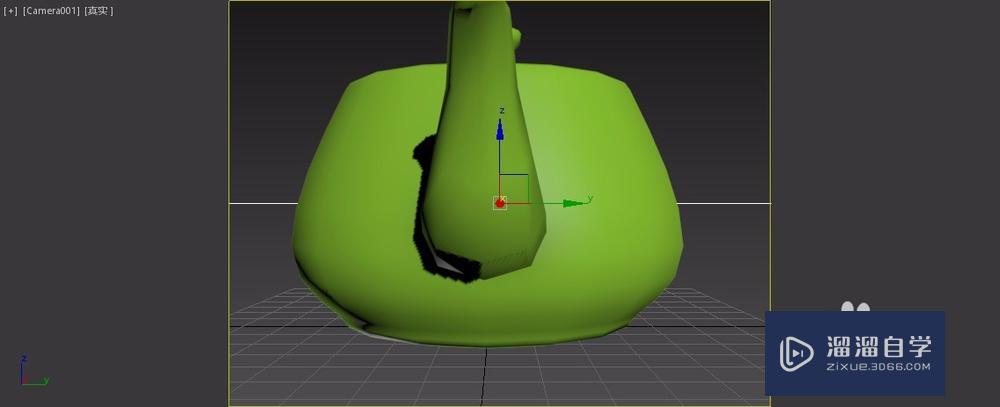
第8步
最终,在默认设置下,渲染出了3s多的路径动画。ok!
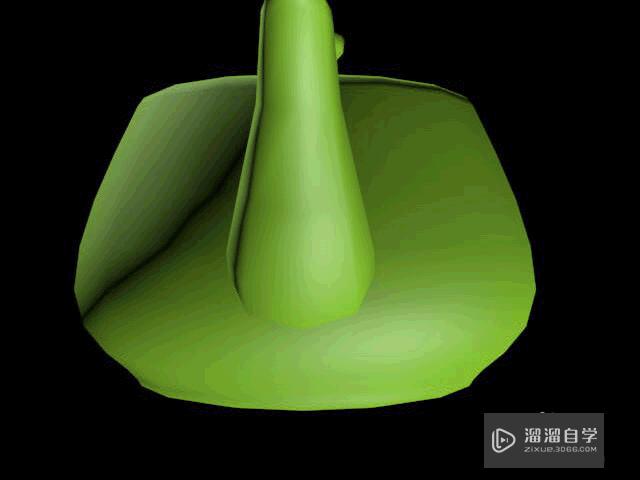
温馨提示
以上就是关于“3DMax路径动画小教程”全部内容了,小编已经全部分享给大家了,还不会的小伙伴们可要用心学习哦!虽然刚开始接触软件的时候会遇到很多不懂以及棘手的问题,但只要沉下心来先把基础打好,后续的学习过程就会顺利很多了。想要熟练的掌握现在赶紧打开自己的电脑进行实操吧!最后,希望以上的操作步骤对大家有所帮助。
相关文章
距结束 06 天 17 : 32 : 14
距结束 00 天 05 : 32 : 14
首页










